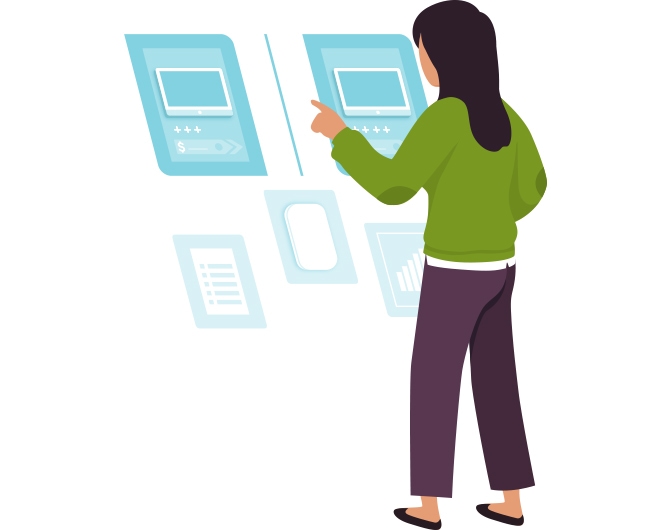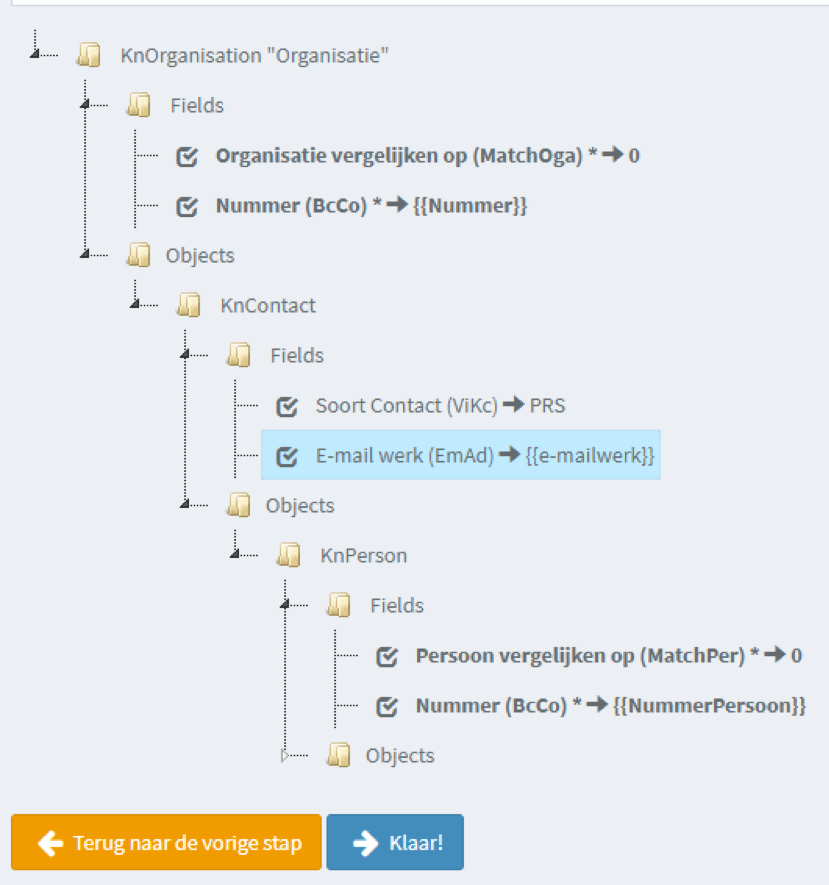CRM op orde: Van medewerker naar contactpersoon (Accountancy special)
In accountancyland wil je graag zoveel mogelijk informatie hebben van jouw klant. Hoe meer je weet van jouw klant hoe beter je hem kunt bedienen is vaak het motto. Veel informatie leg je echter dubbel vast als je het complete dienstenpallet uitvoert. Op werkgeversniveau leg je de medewerkers met functie vast. Vervolgens leg je in de kantooromgeving nog een keer de medewerkers vast als contactpersoon. Dit is dubbel werk en in onze ogen onnodig!
Van medewerker naar contactpersoon
Met STKKR is het mogelijk om medewerkers te synchroniseren naar contactpersonen. Werk je met een aparte omgeving voor de salarisverwerking en kantooromgeving? Ook dat is in STKKR geen probleem. STKKR kan prima twee omgevingen aan.
De voordelen
- Eenmalige vastlegging van gegevens
- Één waarheid
- Centraal onderhoud op de medewerker
- Gebruik je Profit Payroll? Dan staat de klant zelf aan het roer voor jouw CRM data! Heerlijk!
Hoe dan?
Met STKKR zet je data om van contactpersoon naar medewerker. Om het complete C®UD (Create, Update, Delete) proces in te richten heb je vier Stkkrs nodig.
- Aanmaken nieuw contactpersoon
1.1. Terugschrijven aangemaakt contactpersoon-ID op medewerker niveau
- Updaten contactpersoon bij wijzigingen
- Medewerker uit dienst, blokkeren als contactpersoon
Basisinrichting
In de meeste situaties zul je de salarisadministratie van jouw cliënten voeren in de kantooromgeving. Doe je dat niet, dan zul je een vrij veld op werkgeversniveau moeten aanmaken (tekst) met daarin het originele organisatie/persoonsnummer van de kantooromgeving. Ook maak je een vrij veld aan voor het ContactID. Werk je in één omgeving dan is dat niet nodig.
Wel maak je altijd een vrij veld aan op medewerker. “STKKRContactID”. Dit is nodig om het aangemaakte contact te matchen op de persoon zodat je bij wijzigingen weet welke contact geüpdatet moet worden.
1. Aanmaken nieuw contactpersoon
Maak een GetConnector gebaseerd op medewerkers (Excl. Autorisatie). Voeg in ieder geval het persoonsID van de medewerker toe en het organisatieID van de organisatie. Filter verder alleen op medewerkers waarbij het “STKKRContactID” leeg is.
Bij de UpdateConnector kies je voor KnOrganisation. Vul de velden van de UpdateConnector naar wens in. Onderstaand een voorbeeld van wat minimaal nodig is:
Maak eventueel een extra Stkkr aan zodat het contact ID weg wordt geschreven op de medewerker stamkaart. Via de functionaliteit “en door” kan je deze laten starten nadat de eerste Stkkr is afgerond. Dit kan door een GetConnector te maken op basis van de gegevensverzameling “Contacten incl. autorisatie” waarbij je de koppeling via organisatie/persoon de medewerker ophaalt.
2. Updaten contactpersoon bij wijzigingen
Maak een nieuwe GetConnector met een filter op alle medewerkers (excl. autorisatie) waarbij er onlangs iets is gewijzigd. Gebruik hiervoor de loggingsvelden “Gewijzigd op” >=[gisteren]. Gebruik de UpdateConnector “KnContact” om de reeds aangemaakte contactpersoon te updaten.
3. Medewerker uit dienst, blokkeren als contactpersoon
Maak een nieuwe GetConnector met een filter op alle medewerkers (excl. autorisatie) waarbij de medewerker onlangs uit dienst is gegaan. Gebruik de UpdateConnector “KnContact” om de reeds aangemaakte contactpersoon te blokkeren.
Klaar!
Met deze 4 Stkkrs heb jij een volledig synchrone contactenlijst per relatie!
Zelf met Stkkrs processen in AFAS automatiseren?
Herken je jouw bedrijf of handmatig proces in deze blog? Laat fouten dan tot het verleden behoren door processen te automatiseren in AFAS. Het enige wat je nodig hebt is het gewenste aantal Stkkrs.
Heb jij al een account? Start dan meteen met inrichten, eventueel samen met jouw AFAS-consultant. Heb jij nog geen account? Maak dan een gratis account aan. De software heeft weinig uitleg nodig, maar hier vind je meer informatie.